Szerző:
Florence Bailey
A Teremtés Dátuma:
21 Március 2021
Frissítés Dátuma:
1 Július 2024
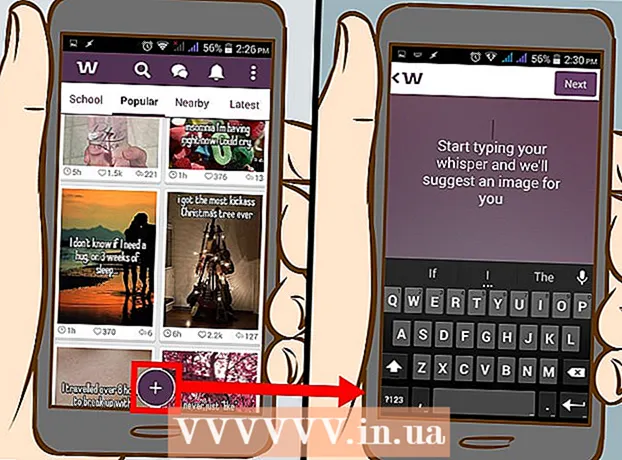
Tartalom
- Lépések
- Rész 1 /3: A suttogás beállítása
- 2. rész a 3 -ból: Titkok megtekintése
- Rész 3 /3: Interakció suttogva
- Figyelmeztetések
- Hasonló cikkek
A Whisper egy olyan program, amely lehetővé teszi az embereknek, hogy megosszák titkaikat. A titkokat anonim módon, szöveges képként teszik közzé, amelyet az emberek megjegyzésekhez fűzhetnek, kedvelhetnek és megoszthatnak másokkal. Ez nagyszerű módja annak, hogy kimutassa őszinteségét, megismerje mások titkait és találkozzon valakivel az interneten. Természetesen, mint minden internetes alkalmazás esetében, nagyon fontos, hogy képes legyen megvédeni magát és személyes adatait az illetéktelen személyektől.
Lépések
Rész 1 /3: A suttogás beállítása
 1 Töltse le a Whisper alkalmazást az App Store -ból vagy a Google Playről. Ez az alkalmazás teljesen ingyenes, és telepíthető a legtöbb iOS vagy Android rendszert futtató eszközre.
1 Töltse le a Whisper alkalmazást az App Store -ból vagy a Google Playről. Ez az alkalmazás teljesen ingyenes, és telepíthető a legtöbb iOS vagy Android rendszert futtató eszközre. - Ha számítógépet használ, akkor lépjen a webhelyre, és onnan küldje el a letöltési linket az okostelefonjára. Az oldalon sok más ember vallomását és titkát láthatja, valamint információkat az alkalmazásról. Sajnos nem tudsz hozzászólni vagy posztolni a weboldalon keresztül.
 2 Engedélyezze a Whisper számára a helyadatok elérését. A Whisper a helyadatait használja a hírcsatorna személyre szabásához, megjelenítve a körülötted lévő emberek titkait.
2 Engedélyezze a Whisper számára a helyadatok elérését. A Whisper a helyadatait használja a hírcsatorna személyre szabásához, megjelenítve a körülötted lévő emberek titkait. - Ha a Whisper kezdőlapjának megnyitásakor az „Iskola” gombra kattint, akkor a rendszer arra kéri, hogy válassza ki a legközelebb eső iskolát. Ha nem mész iskolába, kattints a „Nem járok iskolába” gombra, és úgy fog kinézni, hogy „Kiemelt”.
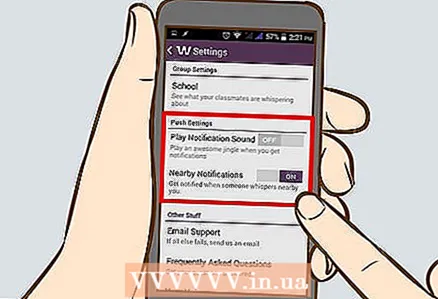 3 Testreszabhatja értesítési beállításait. A rendszer kéri, hogy kapcsolja be az értesítéseket az alkalmazáshoz. Így a Whisper értesítheti Önt, ha valaki megjegyzi a titkait, vagy kedveli őket. Kattintson az „OK” gombra, ha használni szeretné ezt a funkciót.
3 Testreszabhatja értesítési beállításait. A rendszer kéri, hogy kapcsolja be az értesítéseket az alkalmazáshoz. Így a Whisper értesítheti Önt, ha valaki megjegyzi a titkait, vagy kedveli őket. Kattintson az „OK” gombra, ha használni szeretné ezt a funkciót. - Bármikor módosíthatja a Whisper alkalmazás értesítési beállításait iPhone vagy Android beállításaiban.
 4 Testreszabhatja személyes profilját. Az Én szakaszban bármikor megváltoztathatja felhasználónevét, megtekintheti kedveléseit, titkait, és ellenőrizheti az új értesítéseket. Alapértelmezés szerint a Whisper maga fog előállítani egy felhasználónevet, de ha akarja, megváltoztathatja, csak emlékezzen a névtelenségre! További testreszabási lehetőségeket talál a bal felső sarokban található ikonra kattintva. Itt lehet:
4 Testreszabhatja személyes profilját. Az Én szakaszban bármikor megváltoztathatja felhasználónevét, megtekintheti kedveléseit, titkait, és ellenőrizheti az új értesítéseket. Alapértelmezés szerint a Whisper maga fog előállítani egy felhasználónevet, de ha akarja, megváltoztathatja, csak emlékezzen a névtelenségre! További testreszabási lehetőségeket talál a bal felső sarokban található ikonra kattintva. Itt lehet: - Hozzon létre PIN -kódot Whisper -fiókjának védelmére.
- Változtassa meg iskoláját vagy helyét.
- Az előugró értesítések be- vagy kikapcsolása.
- Nem biztonságos a munkához (NSFW) tartalom elrejtése vagy megjelenítése.
- Látogassa meg a Whisper csoportokat / csatornákat a különböző közösségi média platformokon, és kedvelje őket.
- Tekintse meg a Whisper GYIK -ját, az Általános Szerződési Feltételeket, az adatvédelmi irányelveket vagy a technikai támogatási e -mailt.
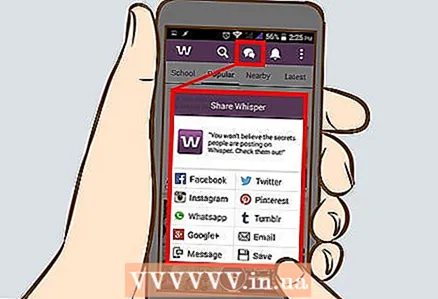 5 Adjon hozzá barátokat vagy névjegyeket a telefonjáról, a Facebookról vagy a Twitterről. Lépjen a "Én" szakaszba, és kattintson a jobb felső sarokban lévő ikonra, egy személy sziluettje formájában, mellette "+" jelzéssel. A Whisper e -mail meghívót küld szöveges üzenetben a telefonjára, a Facebookra vagy a Twitter -fiókjára, amelynek tartalmát szerkesztheti.
5 Adjon hozzá barátokat vagy névjegyeket a telefonjáról, a Facebookról vagy a Twitterről. Lépjen a "Én" szakaszba, és kattintson a jobb felső sarokban lévő ikonra, egy személy sziluettje formájában, mellette "+" jelzéssel. A Whisper e -mail meghívót küld szöveges üzenetben a telefonjára, a Facebookra vagy a Twitter -fiókjára, amelynek tartalmát szerkesztheti. - Felkérik, hogy engedélyezze a Whisper számára, hogy hozzáférjen fiókjaihoz.
2. rész a 3 -ból: Titkok megtekintése
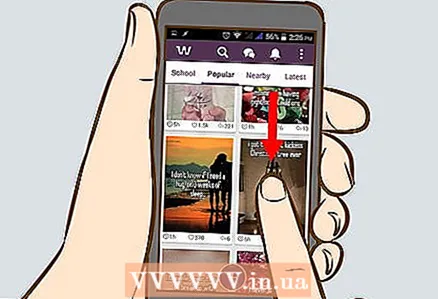 1 Görgessen lefelé a kezdőlapon. Az alkalmazás elindítása után csúsztassa ujját jobbra, és megjelennek az internet legnépszerűbb titkai. Végtelenül görgethet lefelé a hírcsatornán, és elolvashatja mások titkait.
1 Görgessen lefelé a kezdőlapon. Az alkalmazás elindítása után csúsztassa ujját jobbra, és megjelennek az internet legnépszerűbb titkai. Végtelenül görgethet lefelé a hírcsatornán, és elolvashatja mások titkait.  2 Nézze meg a legfrissebb titkokat vagy a hozzád legközelebb álló emberek titkait. A kezdőlapon vagy a Népszerű lapon található titkok görgetése helyett megtekintheti a Közeli, az új és az iskolai titkokat a CSOPORTOK lapon. Nézze meg, mi található ezeken a lapokon, amelyek a képernyő tetején található kék sávon találhatók.
2 Nézze meg a legfrissebb titkokat vagy a hozzád legközelebb álló emberek titkait. A kezdőlapon vagy a Népszerű lapon található titkok görgetése helyett megtekintheti a Közeli, az új és az iskolai titkokat a CSOPORTOK lapon. Nézze meg, mi található ezeken a lapokon, amelyek a képernyő tetején található kék sávon találhatók. - CSOPORTOK (Csoportok): Ez a lap azokat a csoportokat jeleníti meg, amelyekre feliratkozott, beleértve az iskolai csoportot is. Ezen a lapon hozzáadhatja iskoláját, kereshet egy csoportot, létrehozhat egy csoportot, vagy beléphet egy olyan csoportba, amelyre már feliratkozott.
- Közel: a legközelebbi felhasználó távolságának beállításával különböző titkokat láthat, amelyek az oldal tetején jelennek meg.
- Új: itt megtekintheti a Whisperben közzétett legfrissebb titkokat.
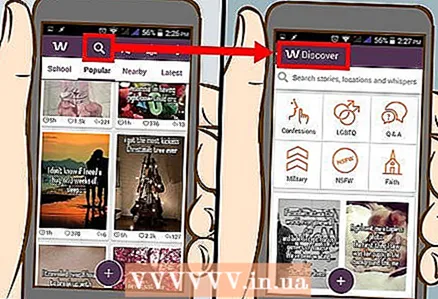 3 Kattintson a "Felfedezés" gombra a titkok megtalálásához. A képernyő alján található "Felfedezés" gombbal kulcsszavak alapján kereshet titokban, vagy kategóriák szerint böngészhet, például vallomásokban, az LMBT közösség titkaiban, vagy csak kérdésekben és válaszokban.
3 Kattintson a "Felfedezés" gombra a titkok megtalálásához. A képernyő alján található "Felfedezés" gombbal kulcsszavak alapján kereshet titokban, vagy kategóriák szerint böngészhet, például vallomásokban, az LMBT közösség titkaiban, vagy csak kérdésekben és válaszokban. - Kereshet más városokhoz és helyszínekhez kapcsolódó kulcsszavakat, hogy megtudja a helyi titkokat.
Rész 3 /3: Interakció suttogva
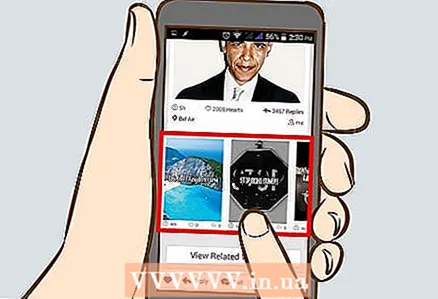 1 Tekintse át a titkokkal kapcsolatos megjegyzéseket. Válasszon egy titkot, és csúsztassa ujját felfelé, majd görgessen lefelé az emberek megjegyzéseinek megtekintéséhez. A megjegyzéseket pontosan ugyanúgy keretezik, mint a titkokat, kép formájában, szöveggel. Lájkolhatja és megjegyzést fűzhet az emberek válaszaihoz.
1 Tekintse át a titkokkal kapcsolatos megjegyzéseket. Válasszon egy titkot, és csúsztassa ujját felfelé, majd görgessen lefelé az emberek megjegyzéseinek megtekintéséhez. A megjegyzéseket pontosan ugyanúgy keretezik, mint a titkokat, kép formájában, szöveggel. Lájkolhatja és megjegyzést fűzhet az emberek válaszaihoz. 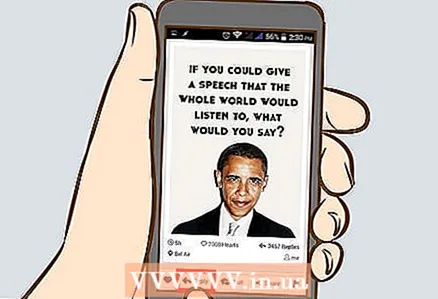 2 Kérlek, kommentáld a titkot. Kattintson a "Válasz" gombra a válasz titkosításához. Most egy beviteli mezőt tartalmazó képernyő válik elérhetővé, ahol megadhatja a válaszüzenet szövegét, és miközben beírja, az alkalmazás automatikusan kiválasztja a megfelelő háttérképet. A megjegyzéseket pontosan ugyanúgy keretezik, mint a titkokat, kép formájában, szöveggel.
2 Kérlek, kommentáld a titkot. Kattintson a "Válasz" gombra a válasz titkosításához. Most egy beviteli mezőt tartalmazó képernyő válik elérhetővé, ahol megadhatja a válaszüzenet szövegét, és miközben beírja, az alkalmazás automatikusan kiválasztja a megfelelő háttérképet. A megjegyzéseket pontosan ugyanúgy keretezik, mint a titkokat, kép formájában, szöveggel. - A választ testreszabhatja úgy is, hogy rákattint a szövegtörzsre, és így eltávolítja a billentyűzetet. Lehetőséget kap arra, hogy háttérképet keressen, fényképet készítsen, vagy a készülékről származó személyes fotóját használja a válasz hátteréül.
 3 Kommunikáció másokkal. Személyesen kommunikálhat más felhasználókkal titkok és üzenetek cseréjével, például egy egyszerű „hello” -val. Ne feledje, hogy valódi emberekkel kommunikál, ezért mindig a lehető legnagyobb tisztelettel tegye, miközben védi személyes adatait azáltal, hogy nem teszi közzé azokat. A csevegést a következő módokon nyithatja meg:
3 Kommunikáció másokkal. Személyesen kommunikálhat más felhasználókkal titkok és üzenetek cseréjével, például egy egyszerű „hello” -val. Ne feledje, hogy valódi emberekkel kommunikál, ezért mindig a lehető legnagyobb tisztelettel tegye, miközben védi személyes adatait azáltal, hogy nem teszi közzé azokat. A csevegést a következő módokon nyithatja meg: - Nyissa meg a titkot, és kattintson az "Üzenetek" gombra. Ez az elem a "Válasz" mellett lesz, miután megnyitotta a titkot megtekintésre.Ezt követően átkerül egy képernyőre, amellyel plakátok segítségével kommunikálhat.
- Kattintson a képernyő alján található Üzenetek gombra. Ez megjeleníti az összes csevegést, amelyben részt vesz. A csevegéseket a jobb szélére kattintva rendezheti, vagy a "Szerkesztés" gombra kattintva törölheti a csevegéseket. A jobb felső sarokban található hárompontos gombra kattintva blokkolhatja az aktív megnyitást, hozzáadhatja a kedvencekhez, törölheti vagy megjelenítheti az utoljára közzétett titkokat.
 4 Hozza létre saját titkát. Nyomja meg a kerek gombot a "+" gombbal, és kezdje el begépelni titka vagy vallomása szövegét. A "Tovább" gombra kattintás után az alkalmazás automatikusan kiválaszt egy képet.
4 Hozza létre saját titkát. Nyomja meg a kerek gombot a "+" gombbal, és kezdje el begépelni titka vagy vallomása szövegét. A "Tovább" gombra kattintás után az alkalmazás automatikusan kiválaszt egy képet. - Testreszabhatja titkát - ehhez kattintson a szöveg törzsére a billentyűzet ilyen módon történő eltávolításához. Lehetőséget kap arra, hogy háttérképet keressen, fényképet készítsen vagy személyes fotóját használhassa, megváltoztassa a betűtípust, és kiválaszthassa azt is, hogyan tegyen közzé bizonyos csoportokhoz.
Figyelmeztetések
- Ne feledje, hogy még névtelenség ellenére is valós emberekkel kommunikál. Légy tisztelettudó és udvarias másokkal, különösen akkor, ha megjegyzésekre vagy privát üzenetekre válaszol.
- Ne ossza meg személyes adatait senkivel.
Hasonló cikkek
- Hatások hozzáadása a Snapchat -hez
- Az Uber használata
- Hogyan lehet törölni egy Uber fiókot
- Hogyan lehet feltörni a Temple Run 2 -t
- Hogyan szerezhet ingyenes korlátlan csomagokat a telefonján
- Hogyan lehet eltávolítani a Cydia alkalmazásokat



